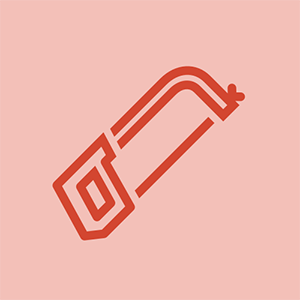Acer Aspire tændes ikke
Har du problemer med din bærbare computer tændt?
Ingen batteridetektion
Kontroller, at din batteripakke er tilsluttet korrekt, hvis ikke, følg vores vejledning i omvendt rækkefølge for at installere den korrekt. Hvis dette ikke løser problemet, skal du sørge for, at der ikke er bøjede stifter, hvor batteriet er placeret.
Batteriet kan muligvis ikke detekteres på grund af den interne tilslutning af den bærbare computer. Hvis dette er tilfældet, ville det være bedst, hvis du begynder at lede efter en ny bærbar computer.
Drænet / dårligt batteri
Hvis dit batteri er tilsluttet korrekt, men ikke er opladet, skal du tilslutte netledningen for at oplade batteriet. Vent et par sekunder efter at have tilsluttet det for at sikre, at strømmen strømmer, og tænd derefter din bærbare computer. For at se, om batteriet holder op, skal du tage strømstikket ud efter ca. 20 minutter og genstarte computeren. Hvis det genstarter korrekt, holder batteriet op. Hvis ikke, følg vores guide til udskift batteriet .
Intet indikatorlys
Hvis du ved, at batteriet fungerer, skal du tage det ud og holde tænd / sluk-knappen nede i 20 sekunder (tip fra Acer-webstedet). Sæt derefter batteriet i igen, og sæt netledningen i. Det orange opladningslys skal tænde. Når det blå opladede lys tændes, skal du prøve at tænde din bærbare computer. Hvis dette stadig ikke fungerer, skal du muligvis udskift bundkortet .
Vis problemer
Computer, der kun viser en sort skærm
Hvis din computer kun viser en sort skærm, når du starter, har du muligvis en virus. Du bliver nødt til at køre malware-software, medmindre du ikke har brug for de data, der er gemt på din bærbare computer. Hvis dette er tilfældet, kan du starte din bærbare computer og fortsætte med at trykke på F8-tasten. En menu skal komme op og vælge REPAIR. Klik på ok og næste, indtil du kommer til et skærmbillede, hvor du vælger Gendannelsesadministration. Dette gendanner din computer til fabriksindstillingerne, men den sletter alle dine data.
Brudt display
Hvis din indikatorlampe er tændt, og dit batteri registreres og oplades, kan det være muligt, at din skærm er brudt.
Overophedning
For mange programmer kører
Den bærbare computer kan ofte blive overophedet, fordi den bliver overarbejdet. For at kontrollere, om dette er tilfældet, skal du lukke eventuelle åbne programmer og genstarte den bærbare computer. Vent et par minutter, og hvis støj fra ventilatoren aftager, er dit problem løst. Hvis din bærbare computer overophedes og slukkes uden at blæseren tændes, kan du prøve følgende løsninger.
Ventilator fungerer ikke
Dette er ofte den mest almindelige årsag til overophedning.
Først skal du kontrollere, om dette er tilfældet. For at gøre dette skal du slukke for den bærbare computer, vende den om og derefter tænde den igen. Hvis du ikke hører blæseren begynde at arbejde, betyder det, at blæserprocessoren ikke fungerer, og du bliver nødt til det Erstat det .
Tilstoppet blæserprocessor
Ventilatoren kan blive tilstoppet og stoppe med at fungere på grund af støvopsamling. For at løse dette skal du først fjerne alle kabler og fjerne plastikdækslet. Blæs trykluft ind i blæseren, og fjern alt støv. Sæt dækslet på igen, og tilslut alle kabler igen.
Bemærk: For at undgå dette skal du placere din bærbare computer på hårde overflader for at lade luft fra blæseren ventilere ordentligt.
Problemer med volumenkontrol
Kontroller, om din lydstyrke er slået fra, ved at højreklikke på højttalerikonet i nederste højre hjørne af proceslinjen og trække lydstyrkeknappen op eller fjerne markeringen af lydløs-knappen.
Hvis det ikke løser problemet, skal du højreklikke på højttalerikonet og gå til de avancerede indstillinger. Dette åbner en højttalerbrugergrænseflade, som kan ændres til specifikke højttalerindstillinger. Sørg for, at 'bærbare højttalere' er valgt som højttalerindstilling, og accepter eller anvend alle foretagne ændringer.
Et andet muligt problem kan være dit lyddrev eller lydkort, som muligvis skal udskiftes eller opdateres af driveren til kortet.
Problemer med ydeevne / langsom computer
RAM-problemer
Hvis din computer er langsom og har problemer med at udføre, kan det være et RAM-problem. For at kontrollere dette skal du gå til task manager og vælge fanen Performance. Dette viser dig dit hukommelsesforbrug. Hvis din hukommelse er fuld, skal du først genstarte din computer, og dette skal genstarte din hukommelse.
Hvis din hukommelse stadig er fuld, kan det være nødvendigt udskift RAM .
Harddisk fuld
Hvis hele pladsen på din harddisk er fuld, trækker computeren dokumenter langsommere, og den samlede hastighed og ydeevne for dine processorer vil falde. Du kan kontrollere det anvendte rum på din harddisk ved at klikke på fanen Computer på kontrolpanelet eller på dokumentsiden. Derefter viser den i bunden, hvor meget hukommelse der er brugt, og hvor meget 'ledig plads', du har tilbage på din harddisk. Hvis harddisken er fuld, skal du muligvis fjerne programmer og dokumenter, eller det kan være nødvendigt udskift den med en større harddisk .
Problemer med læsning af cd / dvd
Det optiske drev læser cd'er og dvd'er, så din computer kan vise dem. Nogle almindelige problemer kan omfatte ude af stand til at læse disken, problemer med at lukke det optiske drev og sætte små ting fast i det optiske drev. Når du bruger det optiske drev, skal du sikre dig, at den disk, du bruger, er orienteret korrekt (korrekt side vendt opad). Du kan følge vores guider for at fjerne det optiske drev, og udskift den med en ny eller rengør det for bedre brug.
Tastatur fungerer ikke
Hvis hele dit tastatur eller bestemte taster på dit tastatur ikke fungerer, kan det fjernes for at blive rettet eller udskiftet. Følg vores guide for at se, hvordan du gør det fjern tastaturet sikkert .